php小编鱼仔为您介绍Edge浏览器设置首选语言的方法。在Edge浏览器中,设置首选语言可以让您在浏览网页时显示您偏好的语言。通过简单的操作,您可以轻松设置Edge浏览器的首选语言,让您在浏览网页时获得更好的阅读体验。接下来,我们将详细介绍Edge浏览器首选语言设置的方法,让您快速掌握。
edge浏览器首选语言设置方法介绍:
1、打开软件,点击页面上方的“. . .”三个点图标。
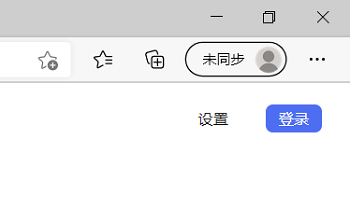
2、在给出的选项中点击“设置”。
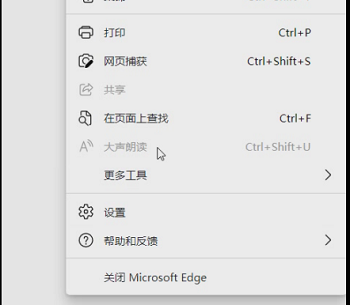
3、进入新界面后,点击“语言”选项。
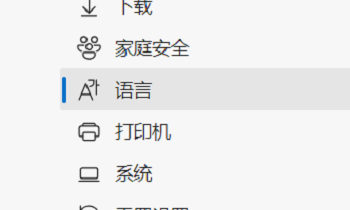
4、最后找到“首选语言”即可进行设置。
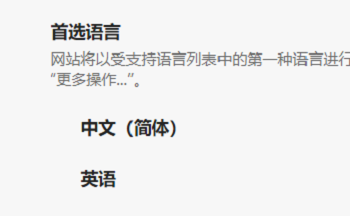
以上是edge浏览器如何设置首选语言?edge浏览器首选语言设置方法介绍的详细内容。更多信息请关注PHP中文网其他相关文章!




